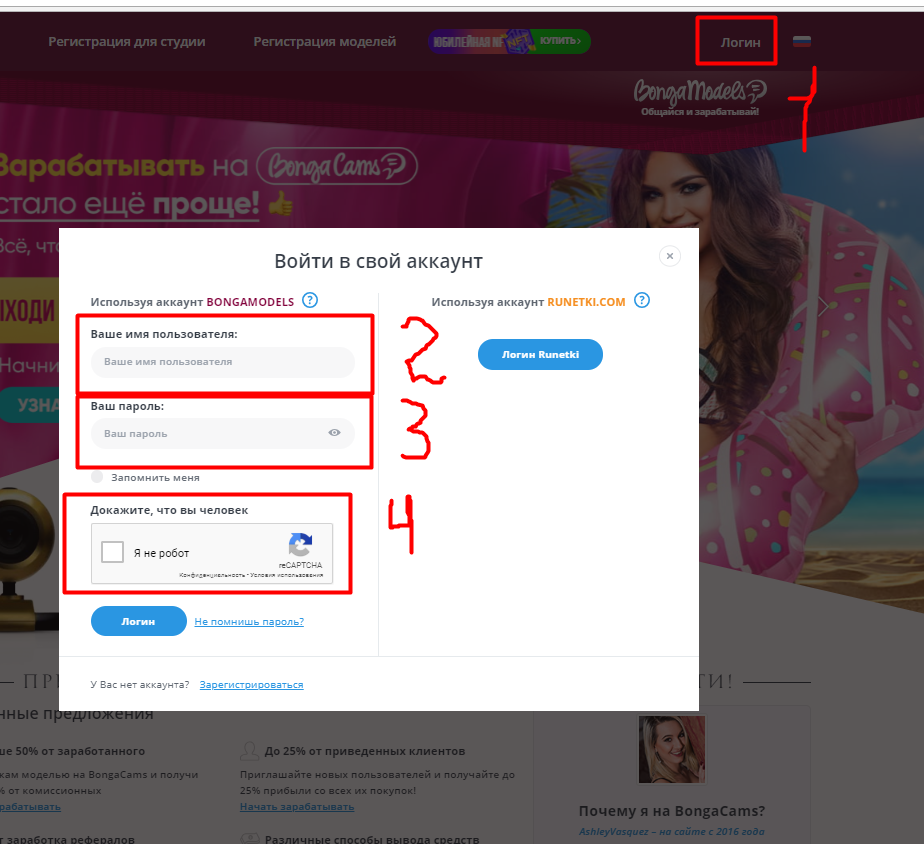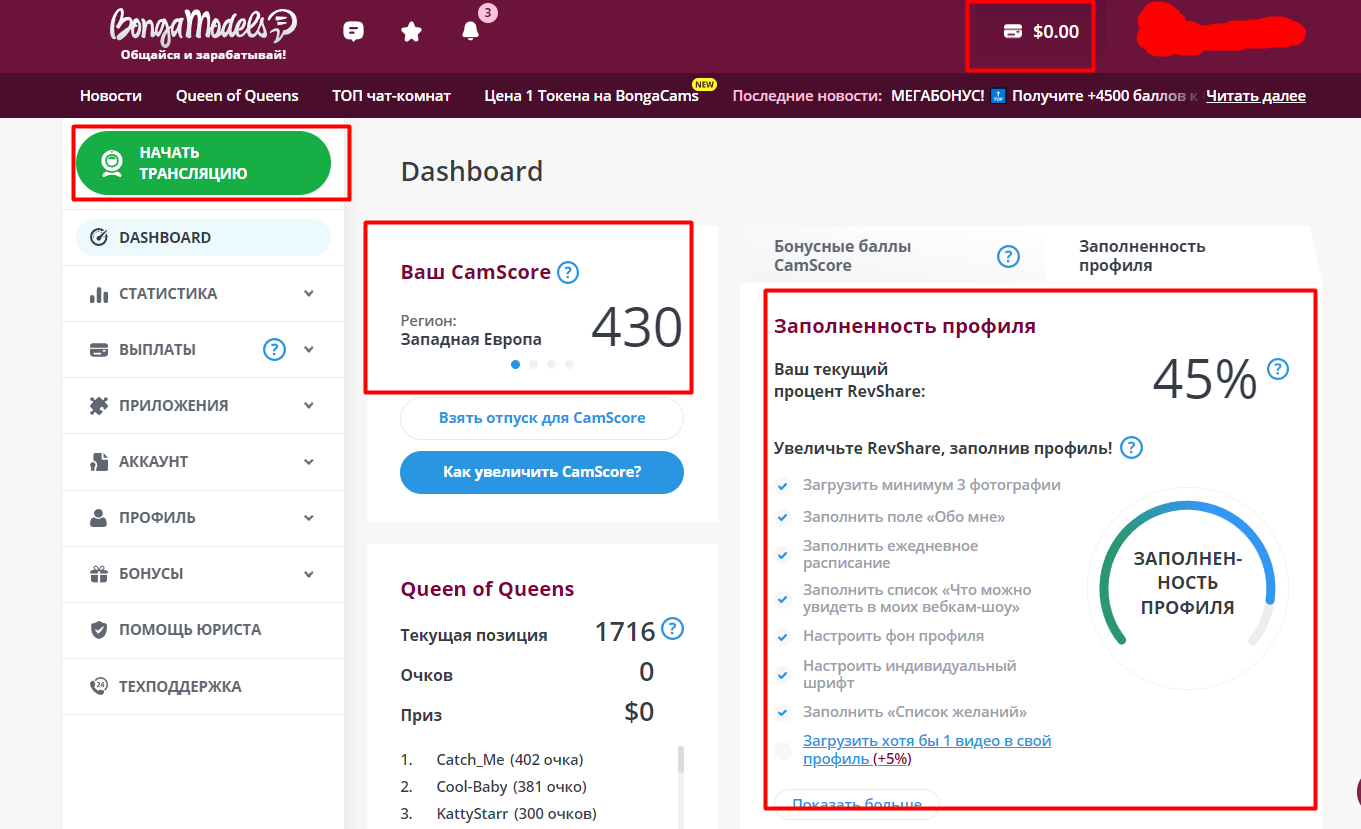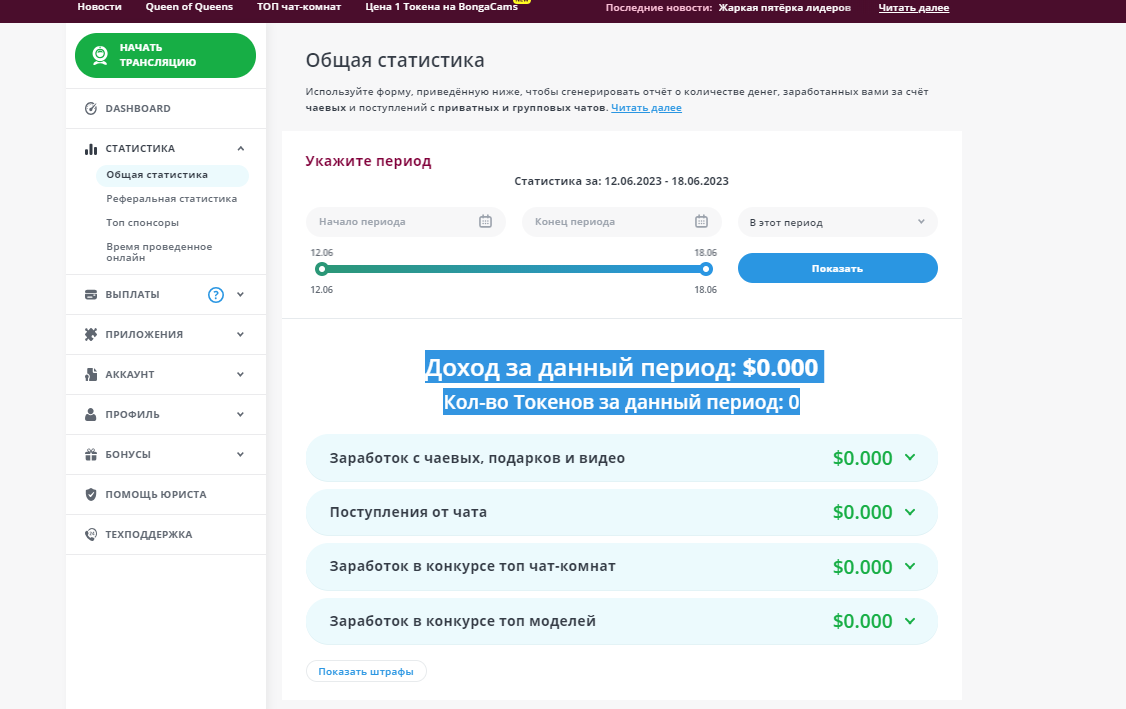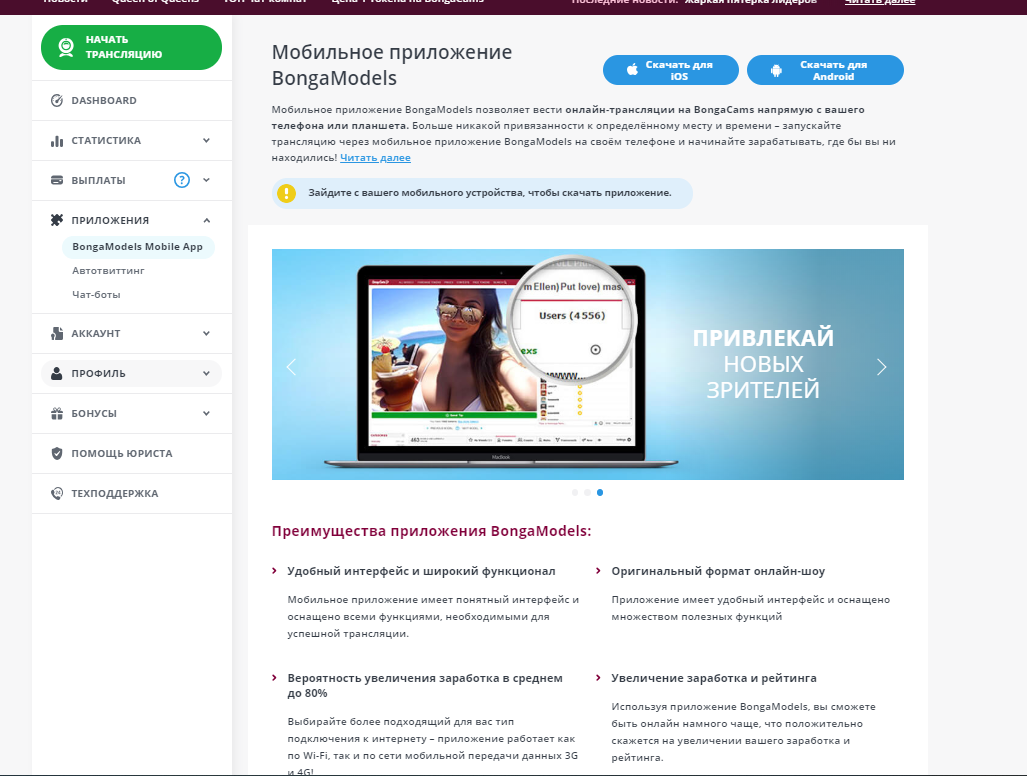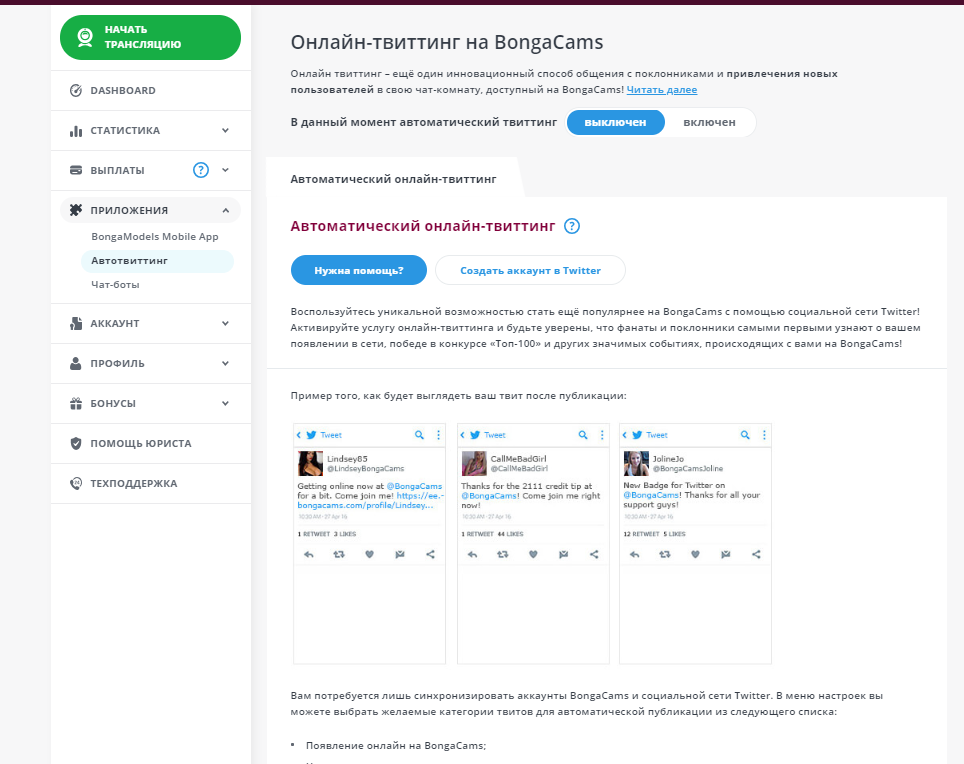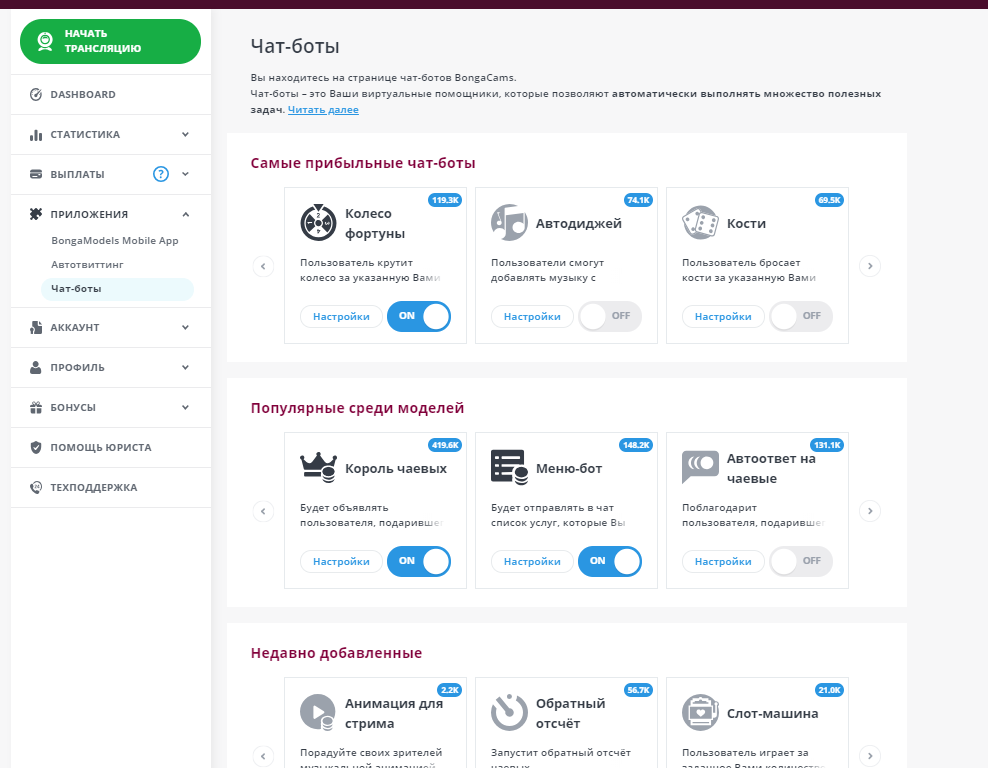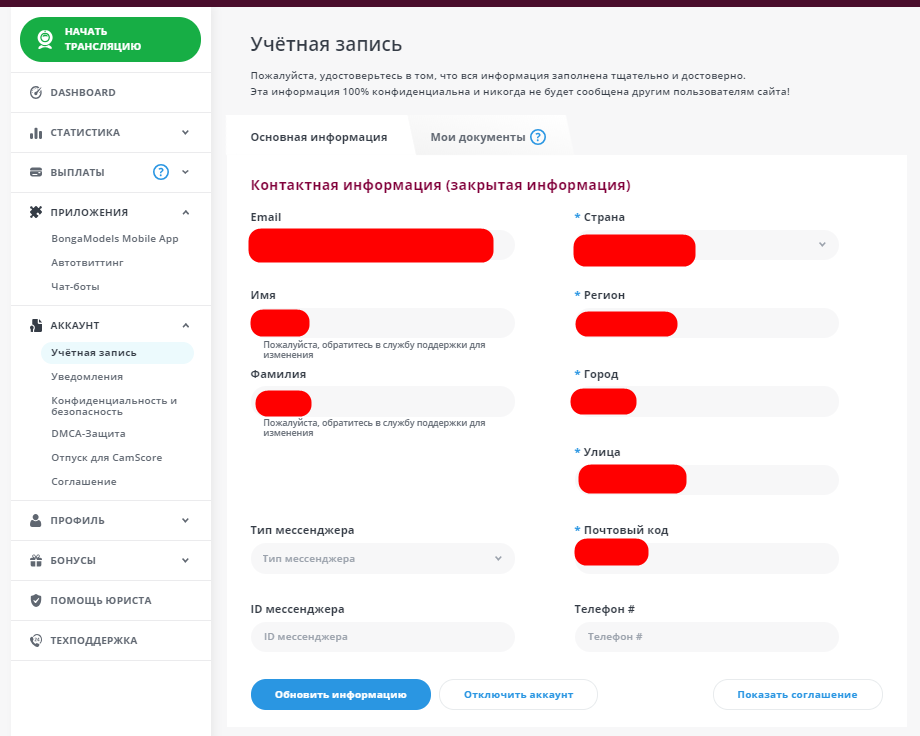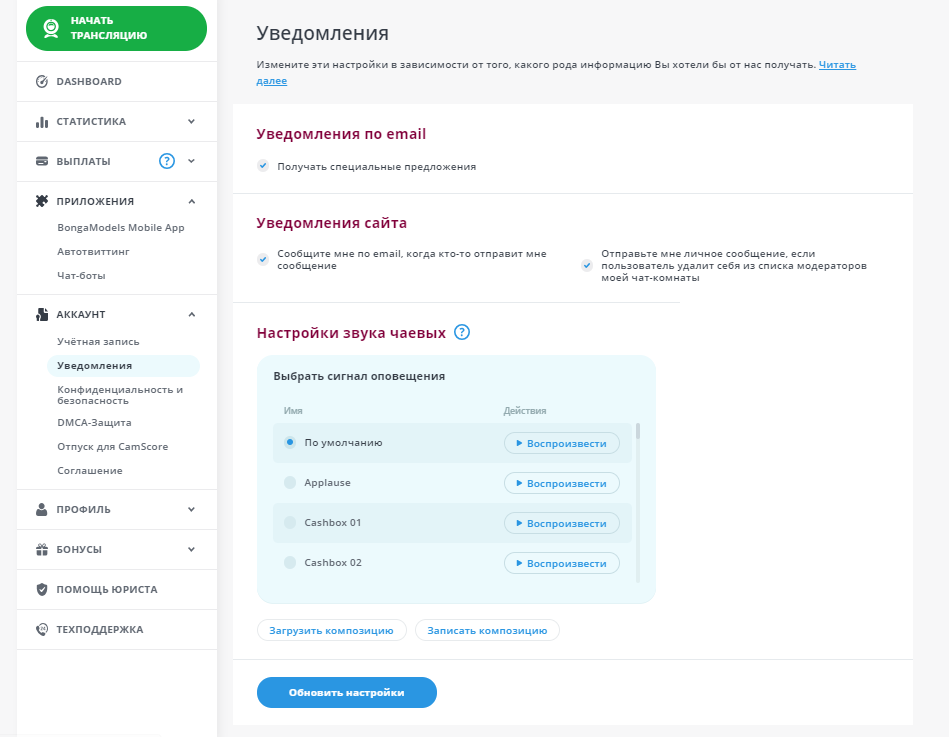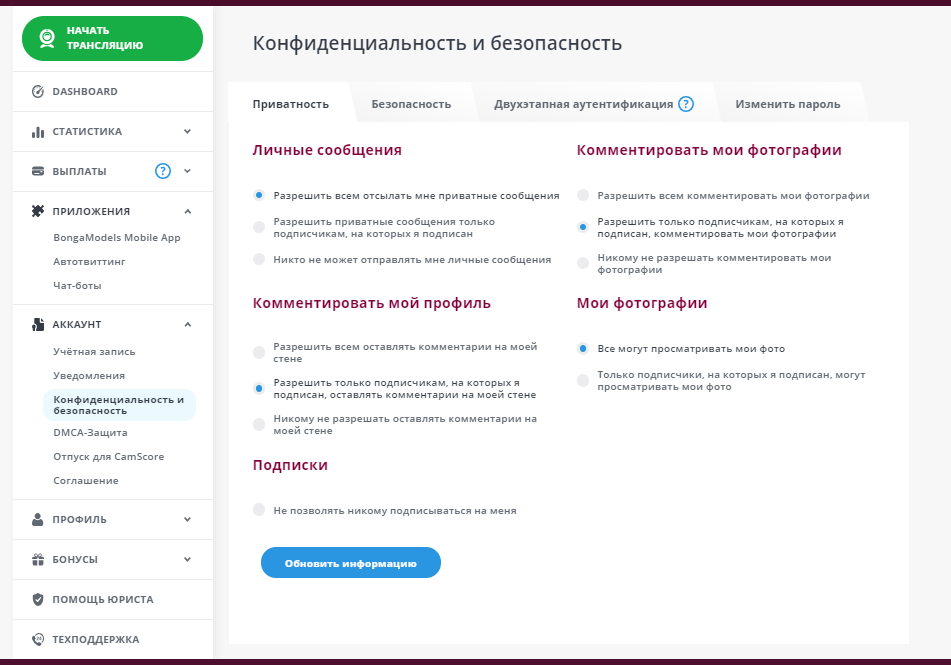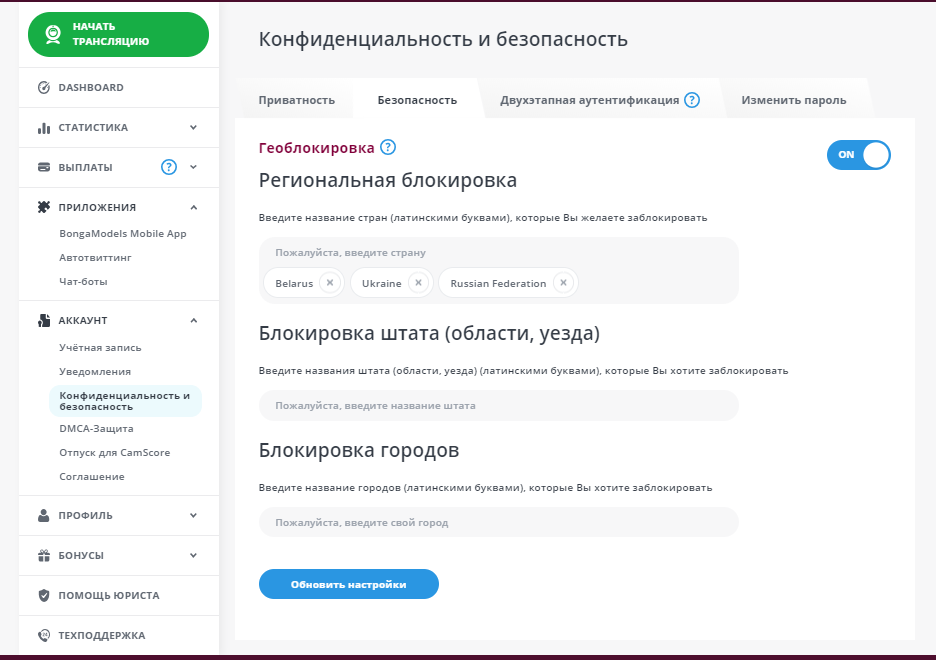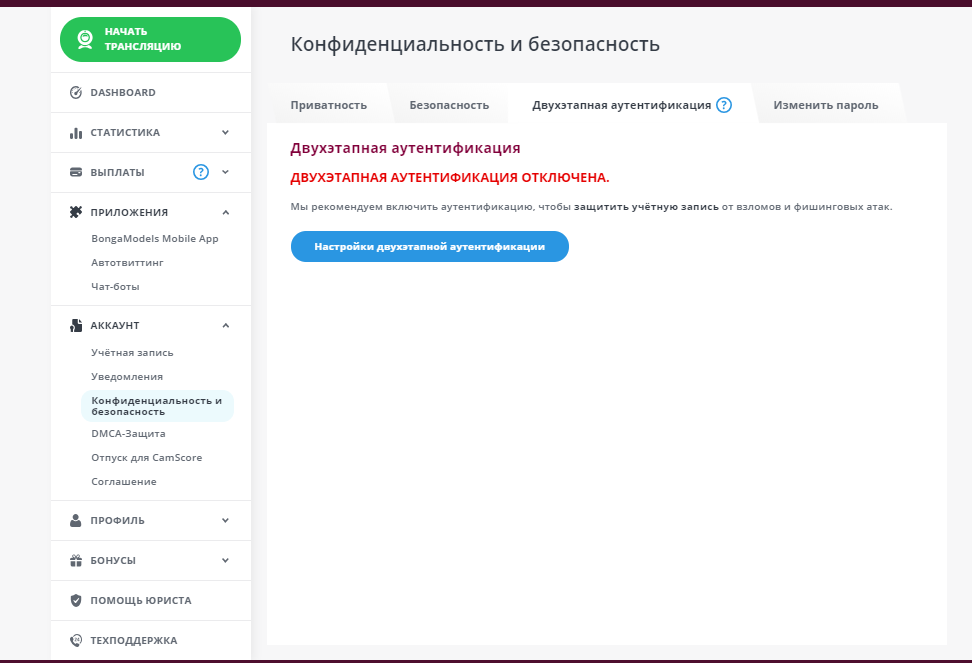Инструкция по работе на сайте BongaCams
Для начала заходим в свой аккаунт на https://ru.bongamodels.com/
Далее вводим:
- логин
- пароль
- проходим капчу
и нажимаем синюю кнопку "Логин".
На данном скриншоте вы можете увидеть кнопку начать трансляцию, вашу комиссию от заработка а так же пункты, что нужно добавить для того чтобы увеличить процент для заработка и ваш CamScore.
В разделе статистики, вы можете посмотреть статистику и заработок за определенный период, месяц или год.
- первый раздел, общая статистика с заработком из чата и приватов.
- второй раздел, статистика по рефералам, вы можете позвать моделей и пользователей и получать процент, от ихних трат или заработков.
- третий раздел топ спонсоры, в данном разделе вы сможете увидеть пользователей, которые больше всего пожертвовали токенов.
- четвертый пункт, время проведения онлайн.
В разделе приложения, на первой странице вы можете увидеть приложения для телефона, для Android и Ios, так же есть инструкция, если у вас есть какие то проблемы с включением данной программы.
Далее вы можете увидеть Автоматический онлайн-твиттинг, Вам потребуется лишь синхронизировать аккаунты BongaCams и социальной сети Twitter. В меню настроек вы можете выбрать желаемые категории твитов для автоматической публикации из следующего списка:
- Появление онлайн на BongaCams;
- Начало нового тематического шоу;
- Создание группового чата;
- Новая фотография в альбоме;
- Получение крупной суммы чаевых;
- Новый подарок;
- Победа в конкурсе.
Раздел чат боты, очень важный для трансляции, здесь вы можете настроить ваше тип меню, так же игры, музыку и другие боты, которые вам помогут на трансляции (будут писать автоматические посты, про то что вы установили)
В раздел аккаунт, вы можете увидеть личную информацию, она не отображается пользователям, ваш емейл имя, фамилия, страна, город и тд.
Раздел уведомления, вы можете здесь включить уведомления по Email, а так же настройки звука чата, вы можете выбрать звук, который вам нравиться и при получении чаевых, вы сможете услышать его и отблагодарить пользователя.
В разделе конфиденциальность и безопасность, вы можете указать, кто может вам писать, личные сообщения, комментировать фото, комментировать ваш профиль, а так же кому видны ваши фото.
В разделе безопасность, вы можете блокировать страны, регионы и города, длят ого чтобы пользователи из данной геолокации вас не смогли увидеть.
Двухэтапная аутентификация, это способ безопасности, который действует в дополнение к паролю и позволяет надёжно защитить вашу учётную запись. После установки двухэтапной аутентификации у вас будет запрашиваться код верификации при каждой попытке входа в учётную запись с неизвестного компьютера или мобильного устройства.